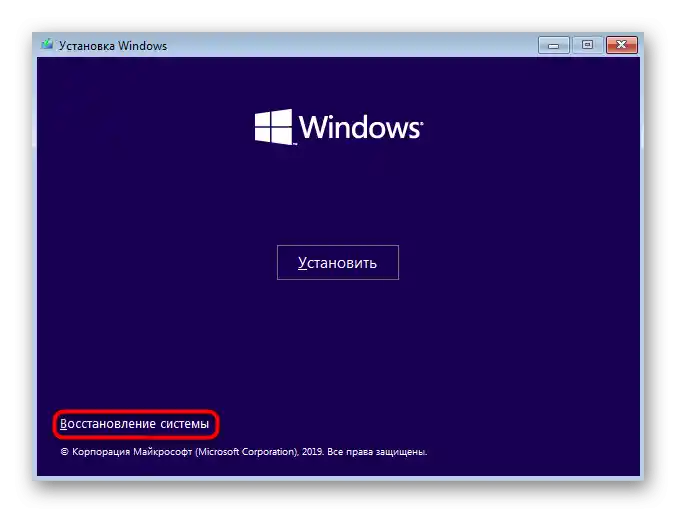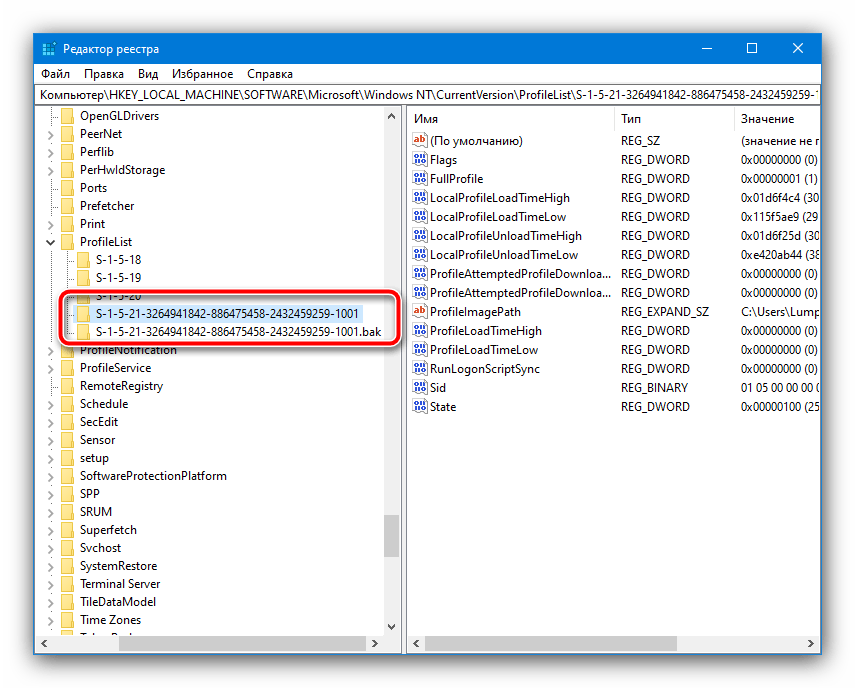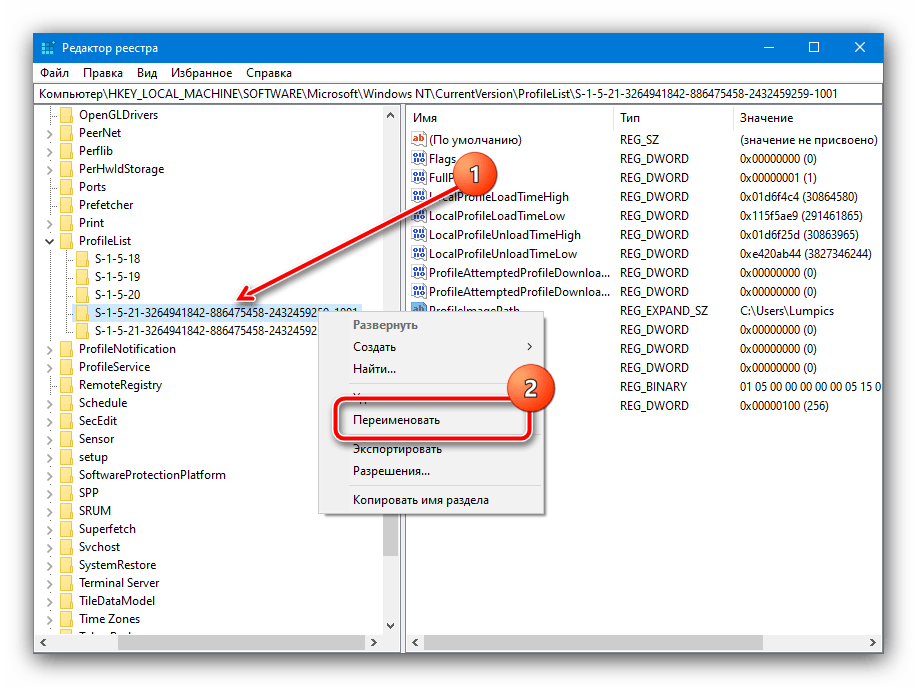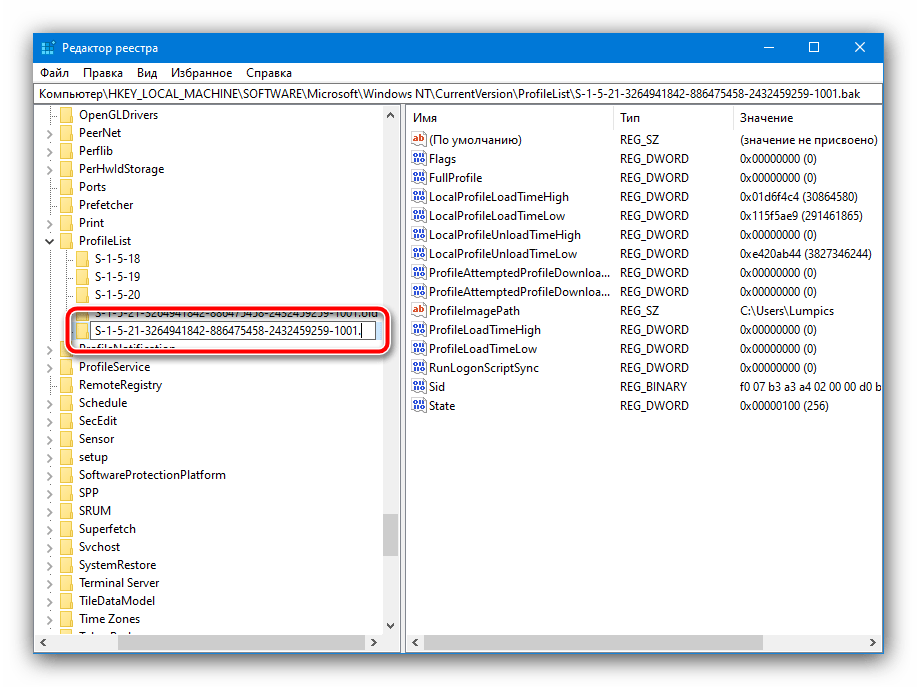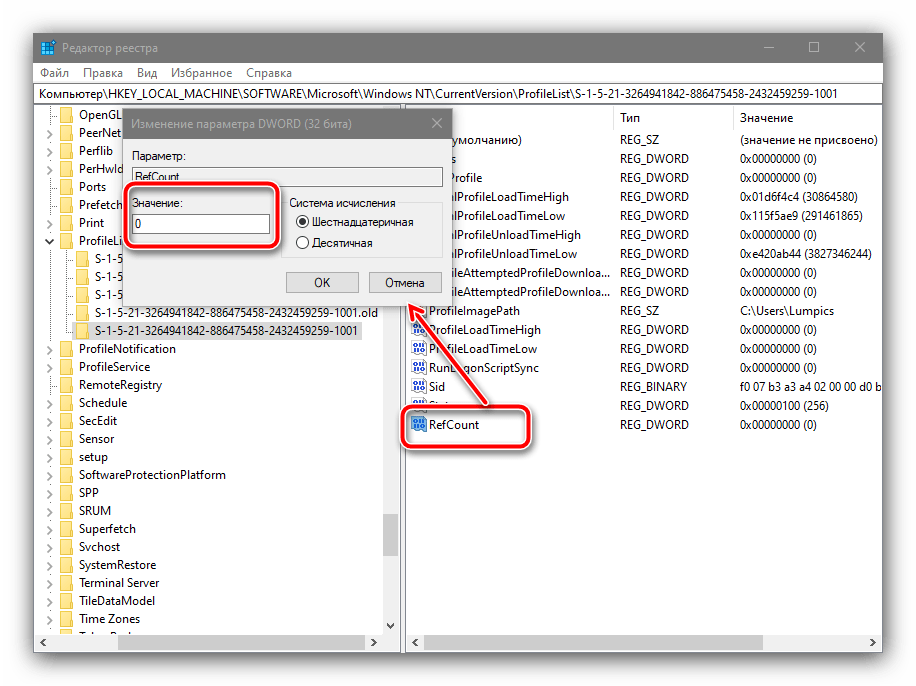الطريقة 1: تعديل السجل
تحدث الخطأ المعني بسبب فشل في الملف المؤقت: لا يمكن للنظام استخدامه، مما يمنع الخدمة المعنية من تحميل نظام التشغيل. يتمثل حل المشكلة في استخدام "محرر السجل".
- استدعِ الأداة "تشغيل" باستخدام اختصار لوحة المفاتيح Win+R. أدخل الأمر
regeditواضغط على "موافق". - بعد تشغيل البرنامج، انتقل إلى العنوان التالي:
HKEY_LOCAL_MACHINESOFTWAREMicrosoftWindows NTCurrentVersionProfileList - افحص بعناية قائمة المجلدات الفرعية في الفئة - المجلد الذي نحتاجه يبدأ بالتسلسل S-1-5 ويحتوي في اسمه على مجموعة عشوائية من الأرقام والحروف. في الظروف المعنية، عادةً ما يكون هناك مجلدان من هذا القبيل، ولدى الثاني ملحق في النهاية .bak.
![دلائل الملفات الشخصية في السجل لإصلاح خطأ "خدمة ملفات التعريف للمستخدمين تعيق تسجيل الدخول إلى النظام"]()
افتح أيًا من هذه المجلدات وانظر إلى قيمة المعلمة "ProflePath" - يجب أن تتطابق مع موقع ملف التعريف الرئيسي الخاص بك.
- الآن نحتاج إلى تعديل أسماء كل من المجلدات - انقر بزر الماوس الأيمن على المجلد الذي لا يحتوي على ملحق .bak، واستخدم خيار "إعادة تسمية".
![بدء إعادة تسمية المجلد الرئيسي للملف الشخصي في السجل لإصلاح خطأ "خدمة ملفات التعريف للمستخدمين تعيق تسجيل الدخول"]()
انتقل إلى نهاية الاسم وأضف له ملحقًا عبر نقطة - أي مجموعة من الرموز، باستثناء bak.
- كرر الإجراء من الخطوة السابقة، ولكن الآن لمجلد إعدادات النسخ الاحتياطي للملف الشخصي: يكفي حذف النهاية.
![تغيير اسم مجلد النسخ الاحتياطي للملف الشخصي في السجل لإصلاح خطأ "خدمة ملفات التعريف للمستخدمين تمنع تسجيل الدخول"]()
في نفس الدليل، ابحث عن المعلمة "RefCount"، انقر عليها زر الماوس الأيسر مرتين وأدخل القيمة 0.
![تغيير عداد تحميل الملف الشخصي في السجل لإصلاح خطأ "خدمة الملفات الشخصية تعيق تسجيل الدخول إلى النظام"]()
قم بتنفيذ نفس العملية للسجل "State".
- اغلق "محرر التسجيل" وأعد تشغيل الكمبيوتر.
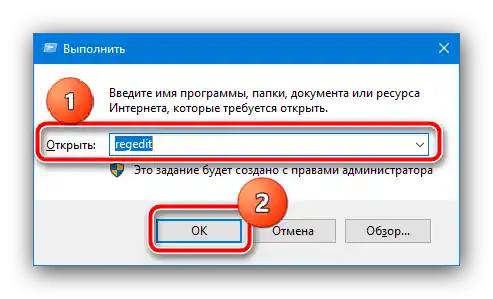
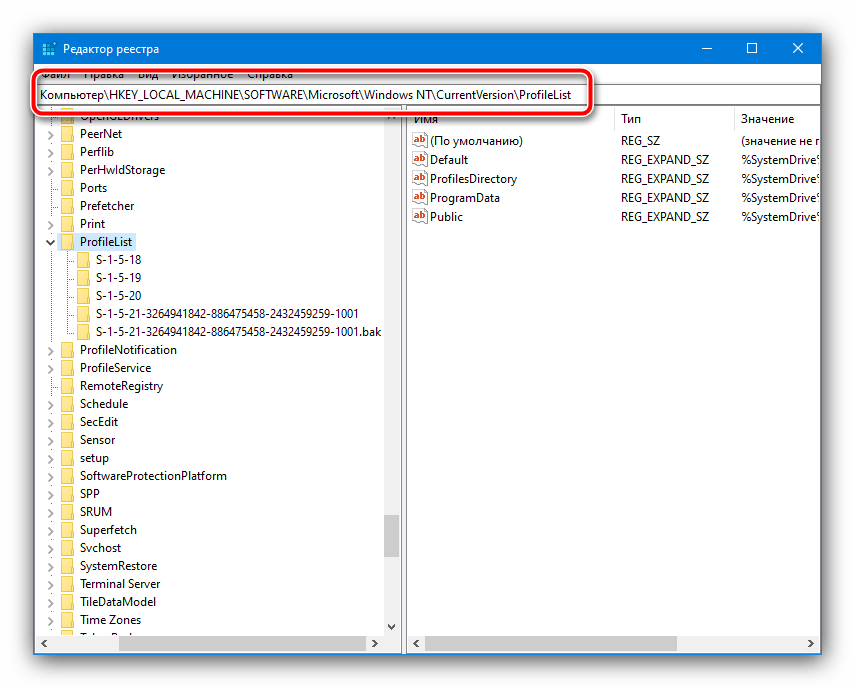
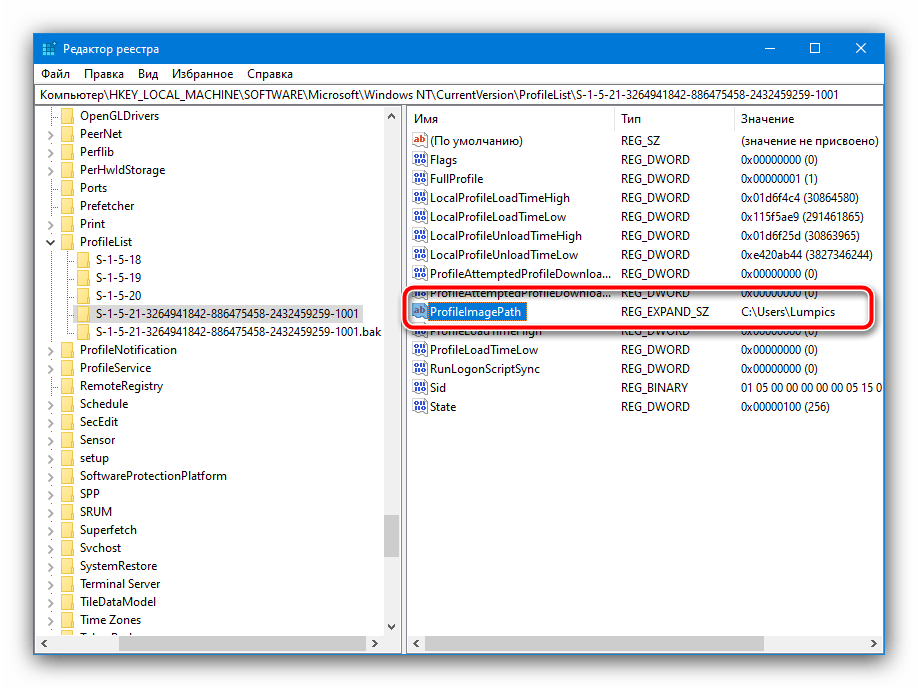
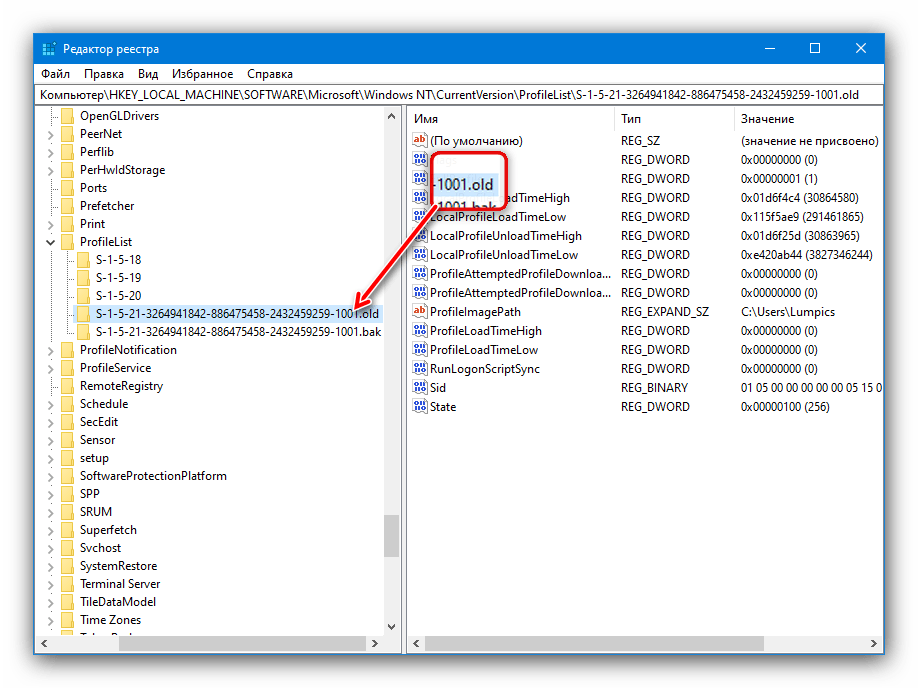

تسمح هذه الطريقة بحل المشكلة دون حذف المستخدم وبياناته.
الطريقة 2: استعادة النظام
أحيانًا قد تكون سبب المشكلة المعنية تلف ملفات نظام التشغيل، وخاصةً بيانات الملف الشخصي نفسها. إذا لم تنجح الحلول السابقة، حاول استخدام الطرق الموضحة في المقالات التالية لاستعادة البيانات.
لمزيد من التفاصيل: استعادة البيانات في Windows 7 و Windows 10